Sådan rettes desktop ikoner bevægelse
Windows 10 er det mest populære iteration af operativsystemet, hvor flere og flere brugere skifter til det hver dag. Hvad der gør denne iteration anderledes end andre er dens evne til at tilpasse og indstille operativsystemet i henhold til brugerens egne præferencer.
På trods af at Microsoft er det vigtigste produkt, er der stadig adskillige problemer, som brugerne skal møde. Et af dem er, hvor skrivebordsikonerne bevæger sig på egen hånd. Det skal præciseres, at dette problem hovedsageligt opstår på grund af indstillingerne på selve operativsystemet. Enten dette, eller så er der en chance for, at Malware har inficeret din computer. I denne artikel vil vi gennemgå alle grundene til, hvorfor dette kan forekomme på din computer, og hvad de mulige løsninger er for at løse dem.
Hvad får Desktop-ikoner til at flytte?
Efter vores undersøgelser og rapporter fra brugere kom vi til den konklusion, at problemet opstod på grund af flere forskellige årsager, men at ingen af dem var fejl eller problemer. Se:
- Temaindstillinger: Talrige tredjepartsapplikationer, der leverer 'temaer' til brugerne, er kendt for at ændre skrivebordsikonerne i henhold til deres egen stil.
- Windows Desktop Icons-indstillinger: Windows har også Desktop-ikonindstillinger, der gør det muligt for systemet at omarrangere dem, når det føles nødvendigt. Dette kan let deaktiveres i personaliseringsindstillinger.
- Malware: Selvom dette tilfælde er meget sjældent, er der stadig forekomster, hvor malware kraftigt ændrer indstillingerne for skrivebordsikoner. En hurtig scanning hjælper med at diagnosticere.
- Ændringer i programbesparelse: I nogle tilfælde ændres ikonet for programmet af selve programmet. Her er der intet, du kan gøre undtagen at afinstallere det problematiske program.
Inden vi fortsætter, skal du sikre dig, at du har en aktiv internetforbindelse og er logget ind som administrator på din computer.
Løsning 1: Deaktivering af tredjeparts-temaer
Den første ting, du skal kontrollere, er, om der er temaprogrammer fra tredjepart, der ændrer dine ikoner i henhold til temas stil. Dette er den mest indlysende årsag, som ofte overses af brugerne. Tredjeparts-applikationsprogrammet får normalt tilladelse til at ændre dit skrivebord, når det viser temaet. Når det sker, kan det blandes rundt omkring ikoner. I denne løsning kan du enten deaktivere temaprogrammet manuelt eller navigere til applikationsadministratoren og fjerne det derfra.
- Tryk på Windows + R, skriv “ appwiz.cpl ” i dialogboksen, og tryk på Enter.
- Nu skal du rulle gennem alle applikationer og finde temaprogrammet. Højreklik på det og vælg Afinstaller .
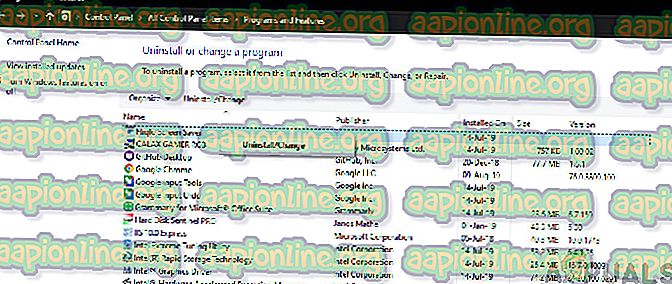
- Genstart nu din computer, og kontroller, om problemet er løst.
Løsning 2: Ændring af personaliseringsindstillinger
En anden almindelig grund til, at dine ikoner bliver flyttet rundt, er, at Windows er programmeret til at gøre det. Medmindre du ændrer personaliseringsindstillingerne for at forhindre dem i at bevæge sig rundt i ikoner, vil de fortsætte med at bevæge sig. I denne løsning navigerer vi til dit skrivebord og ændrer den specifikke indstilling. Bemærk, at dette skal gentages for alle brugere på computeren.
- Tryk på Windows + D for at navigere til skrivebordet.
- Højreklik derefter hvor som helst på skærmen og vælg Vis . Nu skal du fjerne markeringen af følgende attributter:
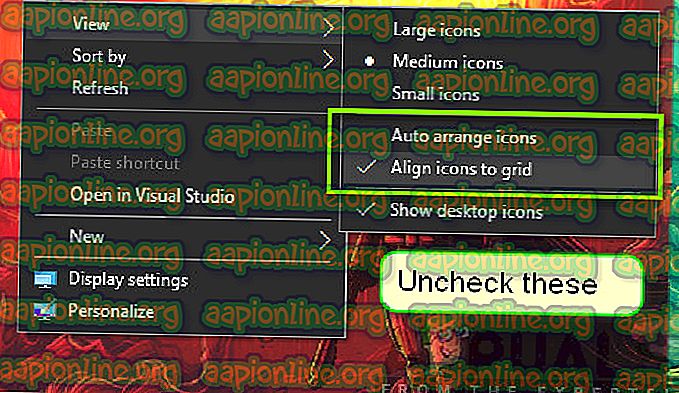
Arranger ikoner automatisk Juster ikoner til gitter
- Når du har ændret indstillingerne, skal du genstarte computeren og kontrollere, om problemet er løst.
Løsning 3: Kontroller for malware
Hvis indstillingerne er indstillet, og du stadig oplever problemer, er det meget sandsynligt, at der er installeret ondsindede programmer på din computer, der forårsager dette problem. Disse programmer sammen med at overvåge din aktivitet og angribe dine data får også systemoperationer til at stoppe og forårsage ændringer, såsom ikonerne bevæger sig.
Scan din computer med anerkendte antivirusprogrammer som Malwarebytes eller Microsoft Security Essentials, og sørg for, at alle virusdefinitionerne er opdaterede. Vær helt sikker på, at din computer ikke er inficeret der, før du fortsætter. Du kan prøve den gratis version af Malwarebytes og scanne din computer.
Løsning 4: Kontrol af applikationer
Et andet tilfælde, hvor dine ikoner kan flytte af sig selv, er hvor et program foretager ændringer til selve ikonet. For eksempel kan et spil muligvis ændre placeringen af dets ikon, hver gang det opdateres. Hvad der sker i baggrunden er, at det aktuelle ikon slettes, og et nyt ikon udskiftes.
Når et nyt ikon er placeret, placeres det automatisk i en rækkefølge, der har den mest tomme plads på venstre side af dit skrivebord. Hvis du læser denne artikel, ville du allerede det ene program, der fortsat ændrer dets ikon placering på dit skrivebord. Du kan enten deaktivere indstillingen Desktop ikon fra indstillingerne eller lade det forblive på denne måde.
Løsning 5: Kontrol af spil
Et andet tilfælde, hvor ikonerne kan bevæge sig, er, hvor spilene ændrer størrelse på din opløsning. Når de ændrer opløsningen, ændres skrivebordet også i et par sekunder, og når det sker, er de ikoner arrangeret, så de passer til skærmen.
Hvad du kan gøre her er enten at specificere en fast opløsning på spillet eller indstille ikonerne i henhold til den opløsning, der ændres. Bortset fra årsagerne, der er anført i denne artikel, er der ikke andre grunde til, hvorfor ikonerne kan ændre position på dit skrivebord undtagen hvor Windows har en fejl. Sørg for, at du opdaterer dit operativsystem til den nyeste version.



